Connessione a un computer tramite Wi-Fi
In questa sezione viene descritto come collegare la fotocamera a un computer tramite Wi-Fi ed eseguire le operazioni con la fotocamera utilizzando il software EOS o un altro software dedicato. Installare sul computer la versione più recente del software prima di configurare una connessione Wi-Fi.
Per le istruzioni operative del computer, consultare il manuale dell'utente del computer.
Controllo della fotocamera con EOS Utility
Utilizzando EOS Utility (software EOS), è possibile importare immagini dalla fotocamera, controllare la fotocamera ed eseguire altre operazioni.
Passi da eseguire nella fotocamera (1)
-
Selezionare [
: Connessione Wi-Fi/Bluetooth].

-
Selezionare [
Contr. remoto (EOS Utility)].
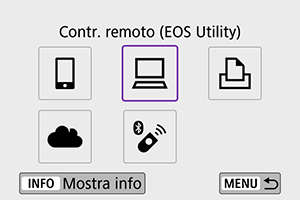
-
Selezionare [Aggiungi dispos. a cui connett.].
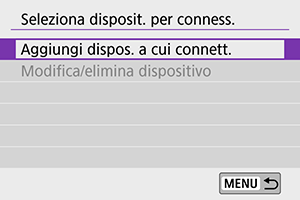
-
Verificare l'SSID (nome della rete) e la password.

- Verificare l'SSID (1) e la Password (2) visualizzati sullo schermo della fotocamera.
- Nessuna password viene visualizzata o richiesta se si imposta [Password] su [Nessuna] in [Impostazioni Wi-Fi]. Per informazioni dettagliate, vedere Impostazioni Wi-Fi.
Passi da eseguire sul computer (1)
-
Selezionare l'SSID, quindi immettere la password.
Schermo del computer (esempio)
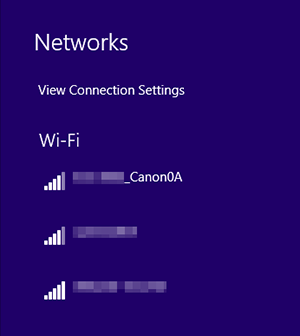
- Nella schermata di impostazione della rete del computer selezionare l'SSID verificato al passo 4 in Passi da eseguire nella fotocamera (1).
- Per la password, immettere la password verificata al passo 4 in Passi da eseguire nella fotocamera (1).
Passi da eseguire nella fotocamera (2)
-
Selezionare [OK].

-
Viene visualizzato il seguente messaggio. "******" rappresenta le ultime sei cifre dell'indirizzo MAC della fotocamera che deve essere connessa.

-
Passi da eseguire sul computer (2)
-
Avviare EOS Utility.
-
In EOS Utility, fare clic su [Associazione su Wi-Fi/LAN].
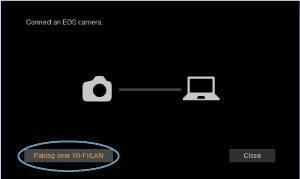
- Se viene visualizzato un messaggio relativo al firewall, selezionare [Sì].
-
Fare clic su [Collega].

- Selezionare la fotocamera a cui connettersi, quindi fare clic su [Collega].
Passi da eseguire nella fotocamera (3)
-
Stabilire una connessione Wi-Fi.

- Selezionare [OK].
Schermata [ Wi-Fi attivo]
Wi-Fi attivo]
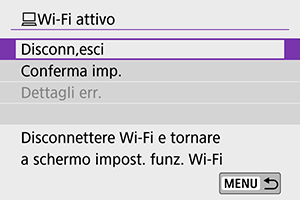
-
Disconn,esci
- Chiude la connessione Wi-Fi.
-
Conferma imp.
- È possibile verificare le impostazioni.
-
Dettagli err.
- Se si verifica un errore di connessione Wi-Fi, è possibile consultare i dettagli dell'errore.
La connessione Wi-Fi a un computer è ora completata.
- Controllare la fotocamera tramite EOS Utility dal computer.
- Per ristabilire la connessione tramite Wi-Fi, vedere Riconnessione tramite Wi-Fi.
Attenzione
-
Se la connessione Wi-Fi viene terminata durante la registrazione di un filmato con la modalità di scatto remoto, si verifica quanto segue:
- La registrazione di qualsiasi filmato in corso nella modalità di ripresa dei filmati continuerà.
- La registrazione di qualsiasi filmato in corso nella modalità di scatto di foto terminerà.
- Non è possibile utilizzare la fotocamera per scattare in modalità di scatto di foto se è impostata sulla modalità di registrazione di filmati in EOS Utility.
- Se è stata stabilita una connessione Wi-Fi a EOS Utility, alcune funzioni non sono disponibili.
- Durante lo scatto in remoto la velocità dell'AF potrebbe rallentare.
- A seconda dello stato della comunicazione, la visualizzazione dell'immagine o la durata di rilascio dell'otturatore potrebbe essere ritardate.
- Nello scatto Live View remoto la velocità di trasmissione delle immagini è più bassa rispetto a una connessione realizzata mediante un cavo di interfaccia. Pertanto, i soggetti in movimento non vengono visualizzati in modo fluido.
Invio di immagini sulla fotocamera automaticamente
Con il software dedicato Image Transfer Utility 2, è possibile inviare automaticamente le immagini della fotocamera a un computer.
-
Passi da eseguire sul computer (1)
-
Collegare il computer e il punto di accesso e avviare Image Transfer Utility 2.
- Viene mostrata la schermata per configurare l'abbinamento quando si seguono le istruzioni visualizzate la prima volta che Image Transfer Utility 2 viene avviato.
-
-
Passi da eseguire nella fotocamera (1)
-
Selezionare [Invio auto.immagini a computer].
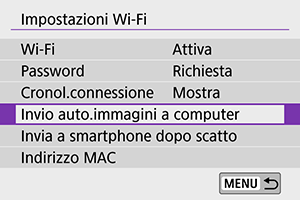
- Selezionare [
: Impostazioni Wi-Fi].
- Selezionare [Invio auto.immagini a computer].
- Selezionare [
-
Impostare [Invio automatico] su [Attiva].

-
Selezionare [OK].

-
Stabilire una connessione a un punto di accesso tramite Wi-Fi.

- Stabilire una connessione Wi-Fi tra la fotocamera e il punto di accesso connesso al computer. Per le istruzioni sulla connessione, vedere Connessione Wi-Fi tramite i punti di accesso.
-
Selezionare il computer da abbinare con la fotocamera.

-
-
Passi da eseguire sul computer (2)
-
Abbinare la fotocamera e il computer.
- Selezionare la fotocamera, quindi fare clic su [Abbinamento].
-
-
Passi da eseguire nella fotocamera (2)
-
Selezionare [OK].
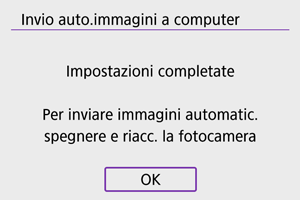
-
Selezionare [Opzioni invio immagini].

-
Selezionare cosa inviare.

- Se si seleziona [Img selez.] in [Interv.da inviare], specificare le immagini da inviare sulla schermata [Seleziona immagini da inviare].
- Una volta completate le impostazioni, spegnere la fotocamera.
Le immagini sulla fotocamera vengono inviate automaticamente al computer attivo quando si accende la fotocamera all'interno del raggio del punto di accesso.
Attenzione
- Se le immagini non vengono inviate automaticamente, provare a riavviare la fotocamera.
-